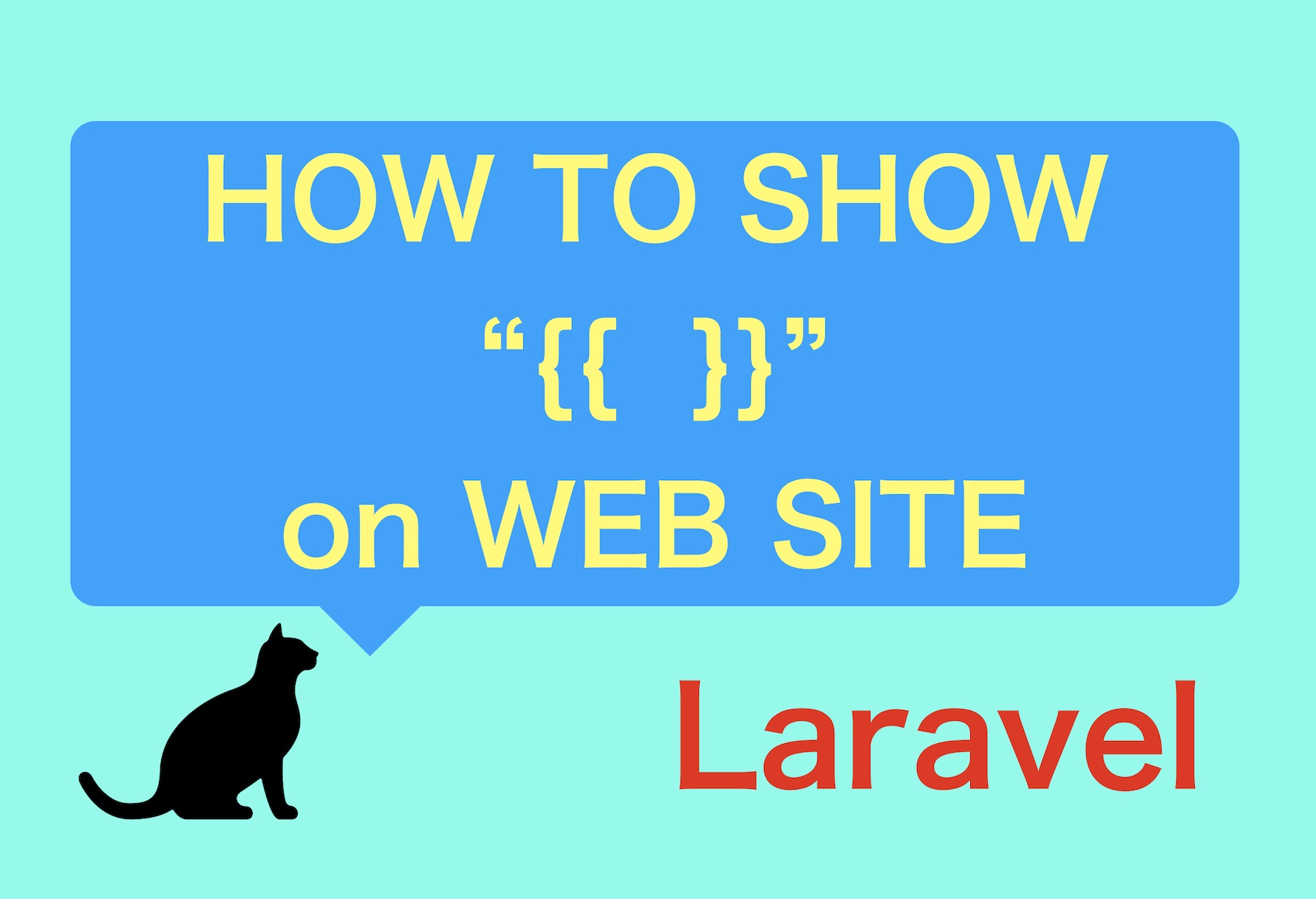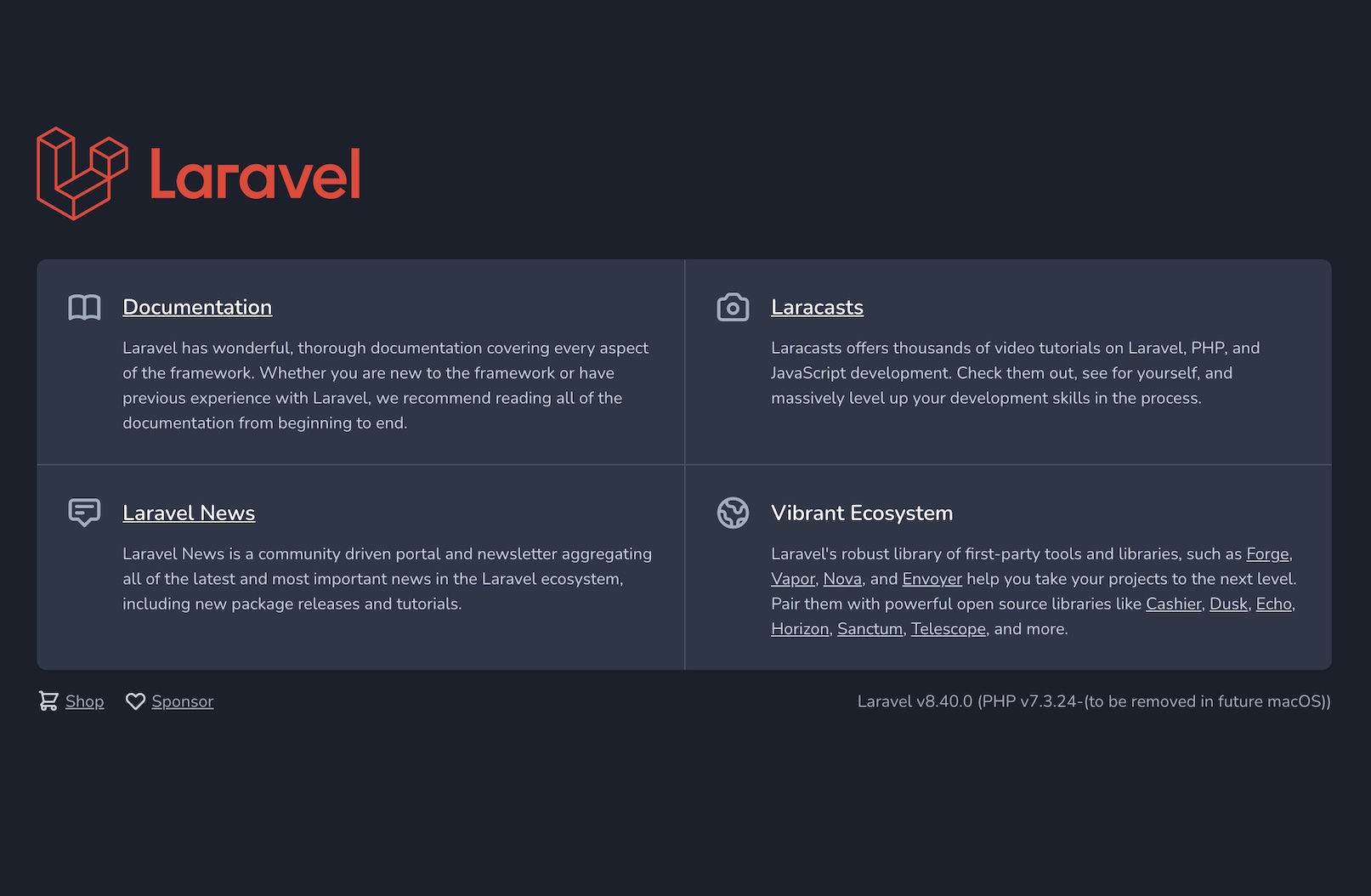【Composer】
一番簡単!XServerで使用するComposerのバージョンを1系から2系にする方法
Composer2系をXServerで利用する
投稿日 2025/01/20 更新日 2025/01/20

こんにちは。IT業界歴5年目の「元木皇天」です。
今回はXserverにて、使用するComposerのバージョンを1系から2系にする方法について解説いたします。
やりたいこと
XServerで使用しているComposerを1系から2系にする
参考文献
・Composer Download ドキュメント
・XServer ドキュメント -ssh設定-
・XServer ドキュメント -SSHソフトの設定-
目次
おおまかな手順
XServerのComposerはデフォルトではバージョン1系が使用できます。
しかし、Laravelのバージョンアップなどをする際に、Composerのバージョン2系が必要になることがあります。
XserverでComposerのバージョン2系を利用する大体の手順は以下の通りです。
- 1:composerのバージョンを確認する
- 2:PHPのバージョン8.2以上のパスを通す
- 3:composer.pharを生成する
- 4:composer.pharをcomposerにリネームする
- 5:composerのパスを通す
各手順の詳細を以降で解説します。
1:composerのバージョンを確認する
はじめに、XServerで使用しているComposerのバージョンを確認します。
sshでxserverに接続してください。
接続方法については、xserver公式のドキュメントを参考してください。
SSH接続後に以下コマンドでcomposerのバージョンを確認します。
composer --version
composerのバージョンが2.x.xの場合はこれ以降の手順の実施は不要です。
2:PHPのバージョン8.2以上のパスを通す
XServerで使用するPHPのバージョンを8.2以上にします。
この記事を執筆している時点では、XServerではPHP8.2が推奨版なので、今回は8.2を設定します。
以下コマンドでPHPのバージョンを確認します。
php -v
PHPのバージョンが8.2ではない場合は、バージョンを上げます。
まず、XServerのサーバーパネルからPHPのバージョンを変更します。
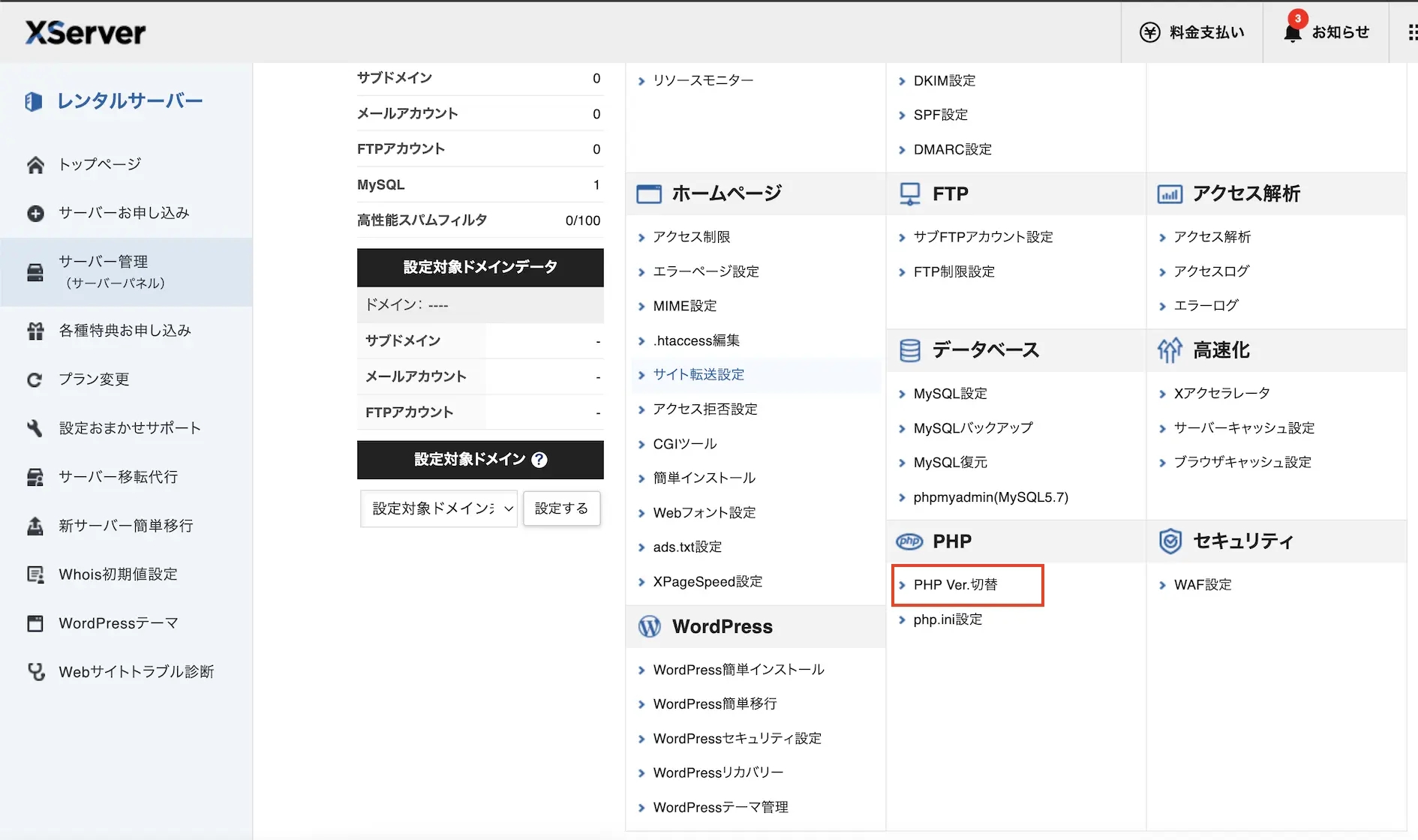
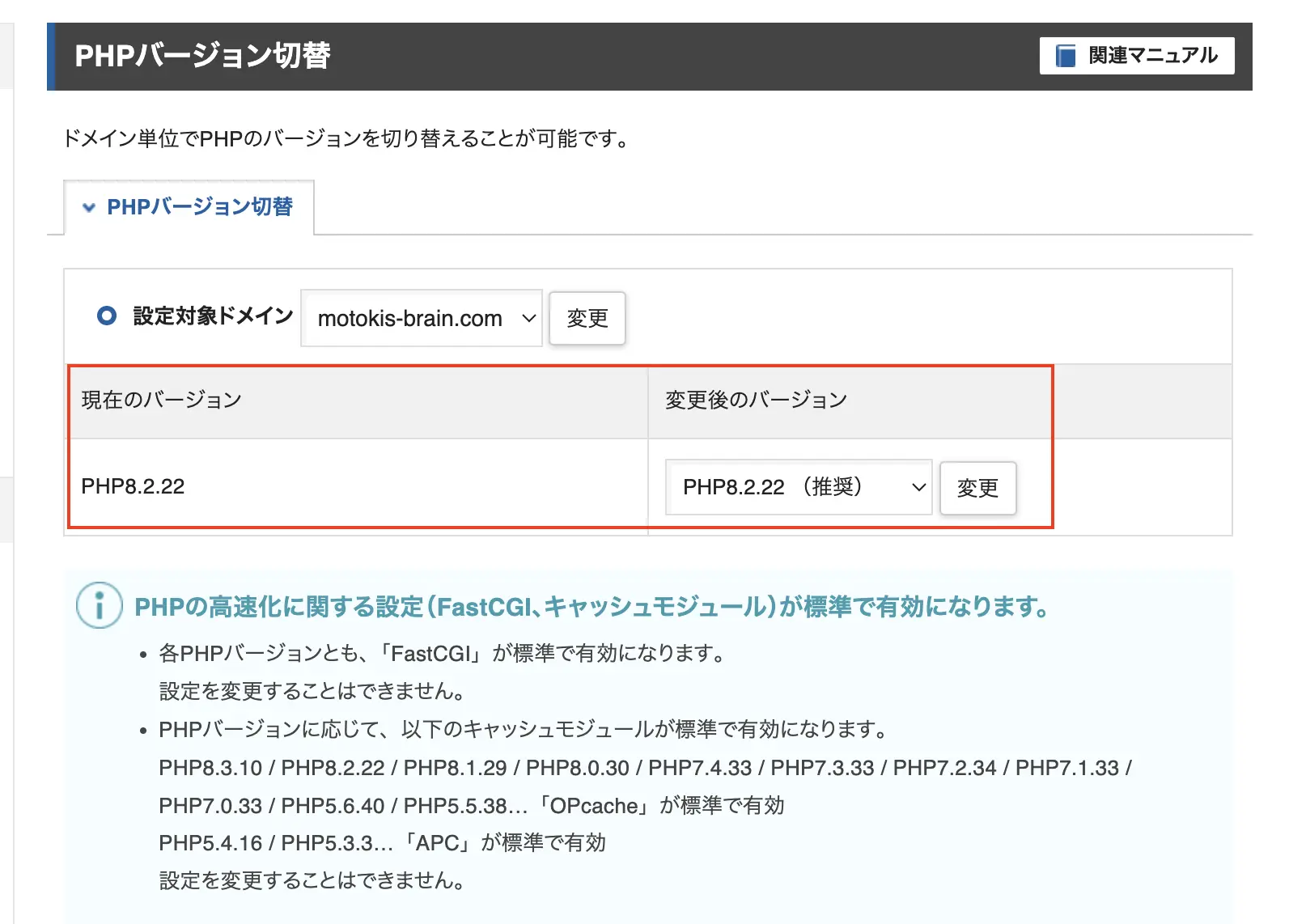
次に、サーバにssh接続し、先ほど設定したPHPと同じバージョンのPHPのパスを通す作業を行います。
以下コマンドでホームに移動します。
cd ~
次に、以下コマンドを実行し、XServer内で利用可能なPHPのバージョン一覧を取得します。
find /opt/php-*/bin -type f -name 'php'
以下のようにさまざまなバージョンのPHPが利用できることが確認できます。
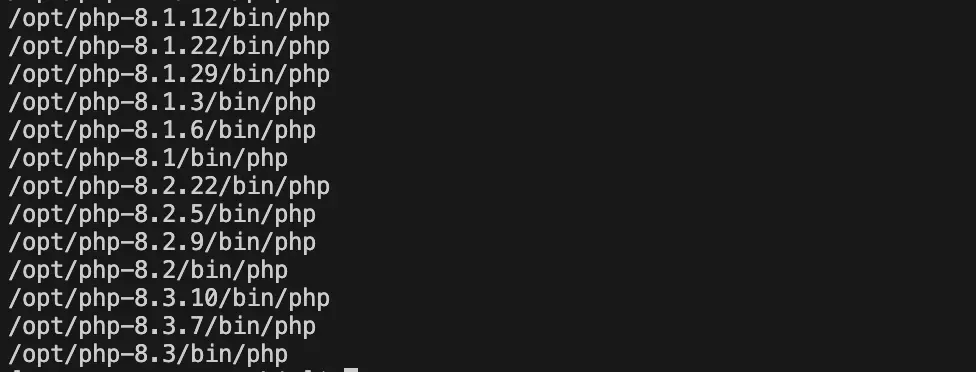
今回はVer 8.2.22のパスを通します。
ホームディレクトリ配下に"bin"ディレクトリを作成し、そこにPHP8.2.22へのシンボリックを作成します。
mkdir ~/bin
ln -s /opt/php-8.2.22/bin/php ~/bin/php
最後にパスを通します。以下コマンドを実行してください。
PATH=$HOME/bin:$PATH
PHPのバージョンを確認し、8.2.22になっていればOKです。
php -v
3:composer.pharを生成する
次に最新のcomposerをダウンロードしてきます。
先ほど作成した「~/bin」配下にcomposer.pharを作成します。
ちなみに、composer.pharがcomposerの実態となります。
※実行コマンドの参考:Composer Download ドキュメント
cd ~/bin
php -r "copy('https://getcomposer.org/installer', 'composer-setup.php');"
php -r "if (hash_file('sha384', 'composer-setup.php') === 'dac665fdc30fdd8ec78b38b9800061b4150413ff2e3b6f88543c636f7cd84f6db9189d43a81e5503cda447da73c7e5b6') { echo 'Installer verified'; } else { echo 'Installer corrupt'; unlink('composer-setup.php'); } echo PHP_EOL;"
php composer-setup.php
php -r "unlink('composer-setup.php');"
上記コマンド実行後に、composer.pharファイルが生成されます。
4:composer.pharをcomposerにリネームする
次に、先ほど生成した「composer.phar」のファイル名を「composer」に変更します。
cd ~/bin
mv composer.phar composer
5:composerのパスを通す
先ほどリネームした「composer」のパスを通します。
なお、PHPのパスを通す際に「PATH=$HOME/bin:$PATH」を実行している場合は、この手順はスキップして問題ないです。
PHPのパスを通す作業をスキップしている場合は、以下コマンドを実行してcomposerのパスを通してください。
PATH=$HOME/bin:$PATH
6:composerのバージョンを再度確認する
最後にcomposerのバージョンを確認します。
composer --version
以下のように表示されればOKです。
Composer version 2.8.4 2024-12-11 11:57:47
まとめ
XServerのcomposerのバージョンを1系から2系にするには以下を実施する。
- 1:composerのバージョンを確認する
- 2:PHPのバージョン8.2以上のパスを通す
- 3:composer.pharを生成する
- 4:composer.pharをcomposerにリネームする
- 5:composerのパスを通す